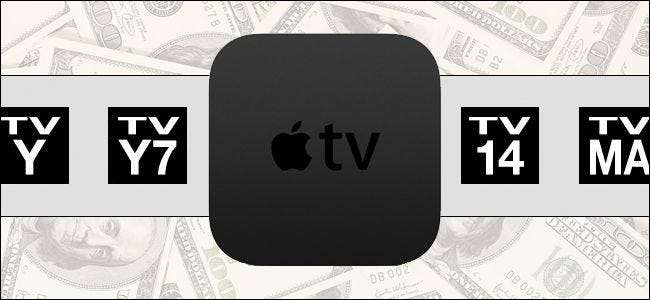
Apple TV thậm chí còn có nhiều nội dung và hạn chế mua hàng phức tạp hơn so với các sản phẩm tiền nhiệm: việc hạn chế nội dung, ứng dụng và giao dịch mua dành cho người lớn đã trở nên vô cùng đơn giản. Hãy xem cách đặt và quản lý các hạn chế.
Tại sao tôi muốn làm điều này?
LIÊN QUAN: Cách khởi động lại hoặc ngủ Apple TV của bạn ngay từ điều khiển từ xa
Có nhiều lý do khiến bạn có thể muốn kích hoạt các hạn chế mua và nội dung trên Apple TV của mình và không phải tất cả đều xoay quanh việc giao dịch với trẻ em. Mặc dù lý do rõ ràng nhất (và có thể là lý do phổ biến nhất) mà mọi người muốn khóa phần cứng trung tâm phương tiện của họ là 1) ngăn trẻ em xem nội dung mà chúng không nên xem và 2) ngăn trẻ em tiêu tiền.
Tuy nhiên, đồng thời, nội dung và các giới hạn mua hàng cũng hữu ích cho không chỉ phụ huynh. Nếu bạn có bạn cùng phòng và bạn không muốn họ làm xáo trộn điểm số bậc thang trò chơi chiến lược của mình, bạn có thể tắt chế độ nhiều người chơi trực tuyến. Những điều tương tự cũng xảy ra đối với việc mua hàng: không cần để bạn cùng phòng, người thân đến thăm hoặc khách Airbnb tính phí mua các phần của chương trình truyền hình, mua ứng dụng hoặc mua hàng trong ứng dụng.
Hãy cùng xem cách bật các hạn chế bằng cách đặt mật mã, sau đó chúng ta sẽ xem xét các hạn chế riêng lẻ mà bạn có thể bật và tắt.
Bật các hạn chế bằng cách đặt mật mã
Điểm dừng đầu tiên trong chuyến tham quan khóa xuống Apple-TV của chúng tôi, như bạn có thể đã đoán, là menu Cài đặt. Tại đây, chúng tôi sẽ cần tạo mật mã dành cho cha mẹ / quản trị viên trước khi Apple TV cho phép bất kỳ hạn chế nào về nội dung. Xét cho cùng thì điều đó cũng đủ công bằng rồi, vì sẽ khá ngớ ngẩn nếu đặt ra giới hạn nội dung không có “khóa” như nó vốn có.
Điều hướng đến biểu tượng bánh răng lớn trên màn hình chính của Apple TV và chọn nó bằng bàn di chuột trên điều khiển Apple TV của bạn để truy cập menu Cài đặt.
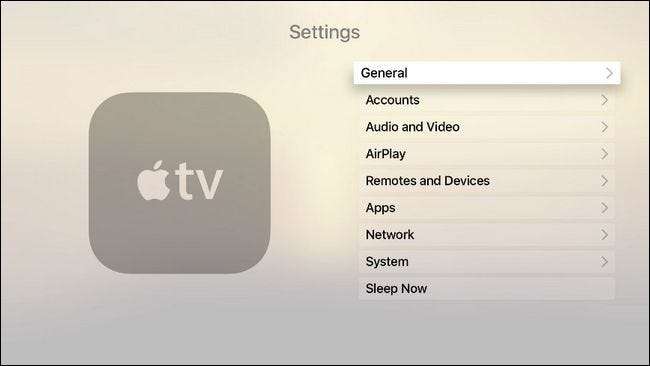
Trong menu Cài đặt, chọn menu phụ Chung.
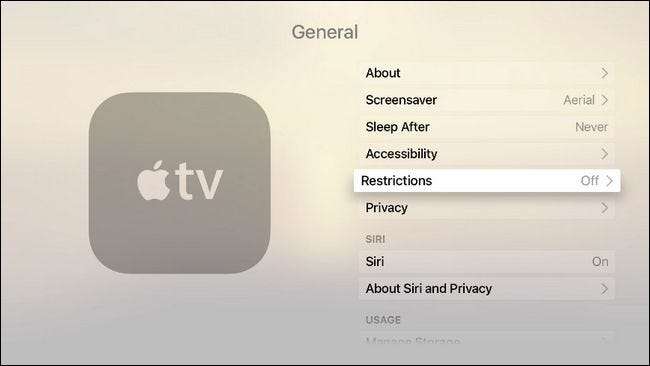
Trong menu phụ Chung, chọn menu phụ Hạn chế. Nếu đây là bước đầu tiên của bạn trong việc định cấu hình các hạn chế, như đã thấy ở trên, nó sẽ được đặt mặc định là “Tắt”.

Khi bạn vào menu Restrictions, mọi thứ nhưng mục "Restrictions" trên cùng sẽ chuyển sang màu xám. Nhấp vào “Hạn chế” để kích hoạt mật mã.
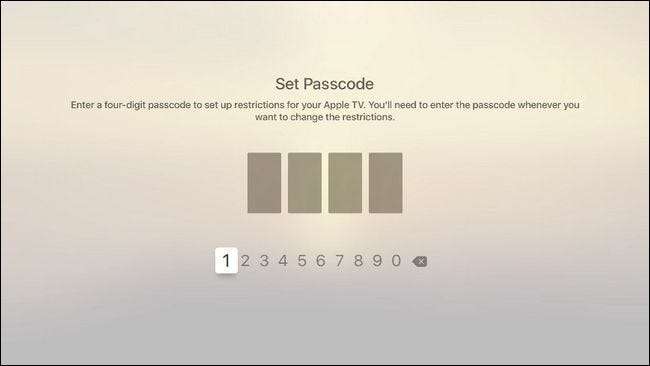
Chọn một mật mã gồm bốn chữ số và khi được nhắc, hãy lặp lại mật mã để xác nhận. Bạn sẽ được đưa trở lại menu Hạn chế chính. Bây giờ chúng ta đã bảo mật Apple TV bằng mật mã, hãy xem các giới hạn riêng lẻ mà bạn có thể đặt.
Hạn chế mua hàng, ứng dụng, v.v.
Với bộ mật mã, chúng ta hãy chuyển sự chú ý của chúng ta đến những gì có thể bị hạn chế và cách bạn có thể hạn chế nó. Một chủ đề được cha mẹ, bạn cùng phòng và chủ nhà quan tâm nằm ở phía trước và trung tâm ở đầu màn hình: iTunes Store.
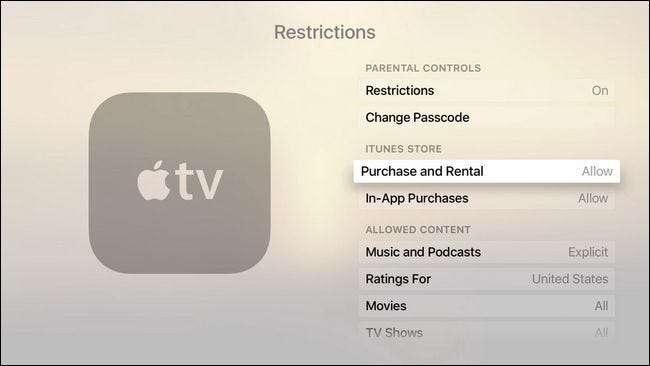
Trong phần phụ “iTunes Store”, bạn có thể chuyển đổi “Mua và cho thuê” cũng như “Mua trong ứng dụng” giữa “Cho phép” và “Hạn chế” mặc định. Cái trước ngăn người dùng mua hoặc thuê bất kỳ nội dung nào từ cửa hàng iTunes (bao gồm nhạc, phim, chương trình truyền hình và ứng dụng) và cái sau hạn chế mọi giao dịch mua trong ứng dụng để không ai kiếm được hóa đơn 500 đô la cho Super Power Smurf Berries ở một số ứng dụng Freemium ngớ ngẩn.
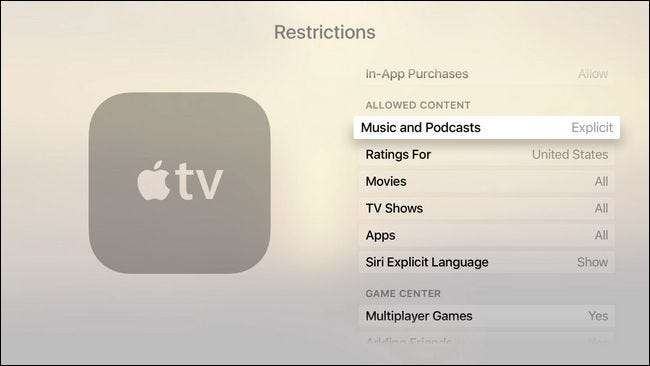
Phần phụ tiếp theo, "Cho phép Nội dung", không đề cập đến các hạn chế mua mà với các hạn chế phát lại nội dung. Tại đây, bạn có thể chuyển đổi nhạc và podcast giữa “Rõ ràng” và “Trong sạch”, thay đổi hệ thống xếp hạng để thể hiện xếp hạng của quốc gia của bạn (nếu có), chuyển đổi phim, ứng dụng và thậm chí cả liệu Siri có hiển thị ngôn ngữ tục tĩu hay không.
Các bộ phim và chương trình truyền hình có thể được mở rộng, tắt hoàn toàn hoặc điều chỉnh dựa trên hệ thống xếp hạng bạn đã chọn. Ví dụ: sử dụng hệ thống xếp hạng của Hoa Kỳ có nghĩa là bạn có thể giới hạn phim chỉ ở mức PG-13 trở xuống (hoặc bất kỳ xếp hạng nào khác) và chương trình truyền hình, chẳng hạn như TV-PG trở xuống. Hệ thống xếp hạng ứng dụng dựa trên xếp hạng iTunes và cho phép bạn tắt ứng dụng, cho phép tất cả các ứng dụng hoặc hạn chế dựa trên hệ thống 4 + / 9 + / 12 + / 17 + (tiện dụng để giữ trẻ nhỏ của bạn tránh xa điều đó game bắn súng zombie mà bạn nghiện).
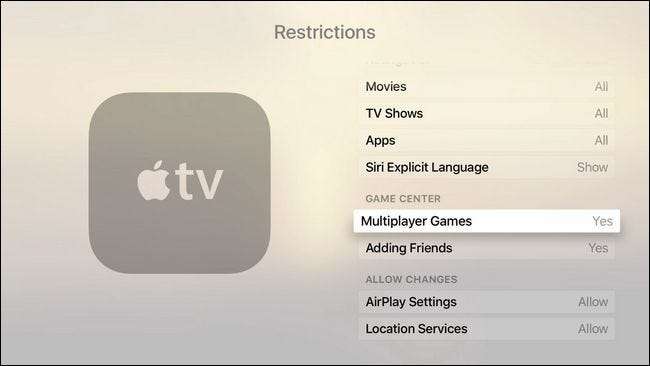
Cuối cùng, có hai phần cuối cùng để xem xét. Trong tiểu mục “Trung tâm trò chơi”, bạn có thể bật và tắt Trò chơi nhiều người chơi cũng như chức năng Thêm bạn bè. Cả hai hạn chế đều hữu ích nếu bạn muốn cho phép trẻ nhỏ trong gia đình mình chơi trò chơi nhưng không muốn thêm người lạ làm bạn hoặc chơi trực tuyến với các trò chơi nhiều người chơi.
Phần cuối cùng “Cho phép thay đổi” có các hạn chế đối với Cài đặt AirPlay và Dịch vụ vị trí. Nếu bạn sử dụng hệ thống mật mã cho mục đích khác, đây là một thứ tiện dụng để khóa, vì vậy mọi người, người lớn và trẻ em, đừng gây rối với các cài đặt này.
Đó là tất cả những gì liên quan đến việc mua Apple TV và hệ thống hạn chế nội dung. Mặc dù nhìn chung, chúng tôi khá hài lòng với hệ thống hạn chế, nhưng chúng tôi sẽ nói rằng đó là một sự giám sát lớn mà bạn không thể lọc ứng dụng ở cấp độ cá nhân. Hạn chế nội dung hoạt động tốt trên phim và chương trình truyền hình vì nội dung là nội dung bị động và nó đã được xem xét và đánh giá. Tuy nhiên, nó không hoạt động tốt như vậy trên các ứng dụng vì rất nhiều ứng dụng có thể cung cấp nội dung (và đó không phải là nội dung mà là ứng dụng nhận được xếp hạng). Ví dụ, ứng dụng Netflix được xếp hạng 4+ nhưng tất cả chúng ta đều biết rằng có rất nhiều nội dung trên Netflix không thân thiện với trẻ em. Sẽ thật tuyệt nếu bạn có thể tạo một danh sách trắng các ứng dụng mà con bạn có thể khởi chạy (hoặc danh sách đen các ứng dụng yêu cầu mật mã). Hy vọng rằng trong những lần lặp lại trong tương lai của các dịch vụ hạn chế nội dung trên cả Apple TV và thiết bị iOS, sự giám sát này sẽ được giải quyết.
Bạn có một câu hỏi công nghệ cấp bách về Apple TV của bạn? Gửi cho chúng tôi một email theo địa chỉ [email protected] và chúng tôi sẽ cố gắng hết sức để trả lời.







